Prednost kreiranja računa za druge članove obitelji je da oni mogu obaviti svoje stvari bez korištenja vašeg računa. Ako ne koristite računalo, oni mogu jednostavno uključiti računalo i prijaviti se na svoj račun. No, nakon nekog vremena, taj dodatni račun više nije potreban.
Kako ukloniti račun na računalu sa sustavom Windows 11
Postoje različiti načini na koje možete izbrisati račun ne trebate na Windows 11. Jedan od načina je brisanje računa putem aplikacije Postavke. Ići Postavke > Računi i kliknite na Obitelj i drugi korisnici s desne strane.
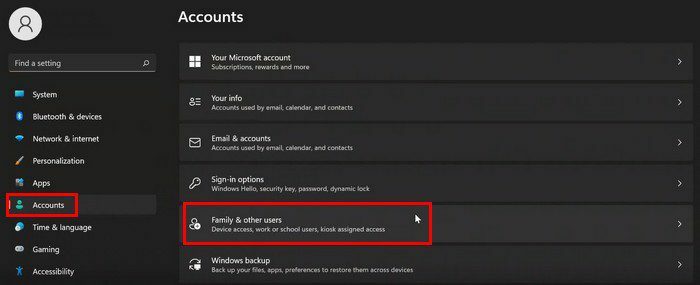
Odaberite račun koji želite izbrisati, a gumb Ukloni trebao bi biti s desne strane opcije računa i podataka. Kliknite gumb Izbriši račun i podatke da biste dovršili brisanje računa. To je sve o tome. Ako ste iz nekog drugog razloga u Postavkama i trebate izbrisati račun, slijedite ove korake.
Ako želite promijeniti vrstu računa, nema potrebe za brisanjem. Jednostavno kliknite gumb Promjena vrste računa, nakon čega slijedi padajući izbornik iste opcije i odaberite administratora ili standardnog korisnika.
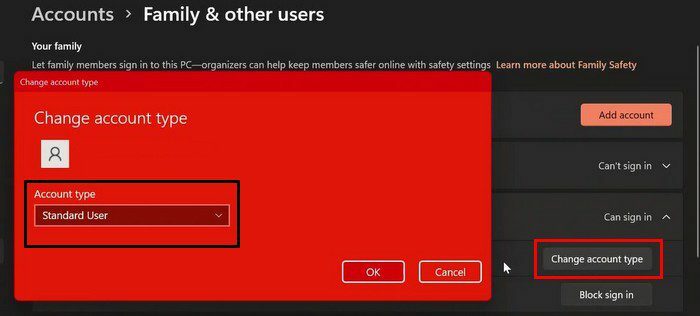
Izbrišite Windows 11 račun putem upravljanja računalom
Potražite Upravljanje računalom pomoću opcije pretraživanja. Nakon što ga otvorite, idite na:
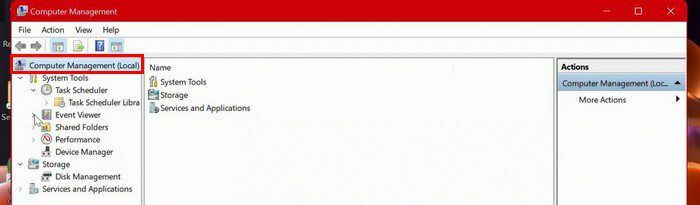
- Upravljanje računalom
- Alati sustava
- Lokalni korisnici i grupe
- Korisnici
- Desnom tipkom miša kliknite korisnički račun koji želite izbrisati i kliknite na opciju Izbriši.
Uklonite korisnički račun u sustavu Windows 11 pomoću upravljačke ploče
Potražite i otvorite Upravljačku ploču. Kada se otvori, idite na Korisnički računi.
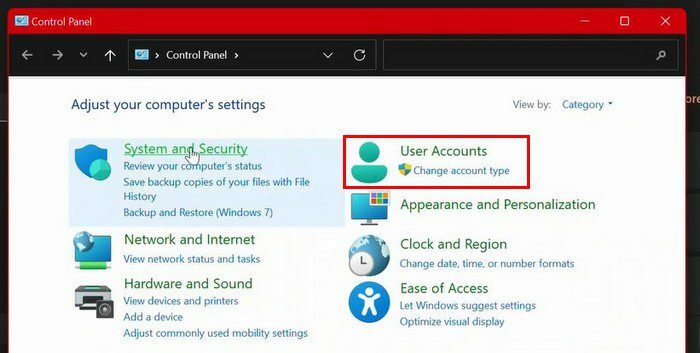
Korisnički računi trebali bi imati novu opciju na sljedećoj stranici: Ukloni korisničke račune. Kliknite na ovu opciju. Odaberite račun koji želite izbrisati i kliknite na opciju Izbriši račun.
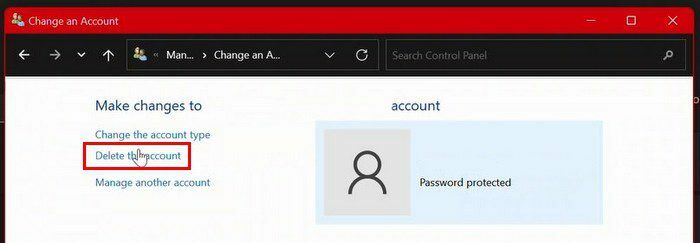
Da bi vaš izbor bio konačan, morat ćete kliknuti na još nekoliko opcija. Morat ćete kliknuti na Izbriši datoteke da biste izbrisali račun i datoteke. Ali, ako želite izbrisati račun, ali zadržati datoteke, kliknite na opciju Keep Files. Nakon što prođete ovaj korak, račun će biti uklonjen.
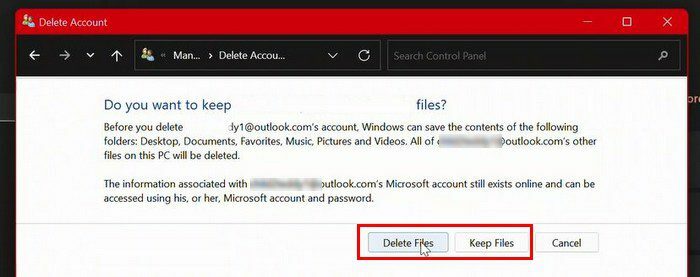
Izbrišite Windows 11 račun pomoću korisničkog računa
Da biste izbrisali račun pomoću opcije Korisnički račun, morat ćete unijeti netplwiz u opciju pretraživanja. Kada se pojavi sučelje korisničkog računa, kliknite na račun koji želite izbrisati. Da biste završili, jednostavno kliknite na gumb Ukloni u donjem desnom kutu. Također ćete morati kliknuti na Da > Primijeni > U redu. To je sve o tome.
Izbrišite Windows 11 račun pomoću naredbenog retka i PowerShell-a
Potražite i otvorite naredbeni redak kao administrator. Kada se otvori, upišite: net. U sljedećoj naredbi morat ćete zamijeniti riječi USER-NAME s imenom računa koji želite izbrisati. Naredba koju trebate unijeti je mrežni korisnik USER-NAME /delete.
Ako koristite PowerShell, također ga pokrenite kao administrator. Upišite Get-LocalUser i pritisnite tipku Enter. Sada upišite Remove-LocalUser -Name ¨USER-ACCOUNT¨. Nemojte zaboraviti zamijeniti mjesto gdje piše KORISNIČKI RAČUN imenom računa koji želite ukloniti.
Zaključak
Kao što vidite, kada dođe vrijeme za brisanje računa, postoje različiti načini na koje to možete učiniti. Ako ste već u Postavkama za nešto drugo, to je jedna od opcija za brisanje tog nepotrebnog računa. Koliko računa morate izbrisati? Podijelite svoje mišljenje u komentarima ispod, i ne zaboravite podijeliti članak s drugima na društvenim mrežama.